MAC电脑如何安装与使用微信
怎么样在MAC上使用微信

在苹果Mac电脑上使用微信,已经成为许多用户的日常需求。无论你是刚开始接触Mac电脑的新用户,还是已经在Mac上使用过微信的老用户,以下步骤和技巧都能帮助你更好地在Mac上使用微信。
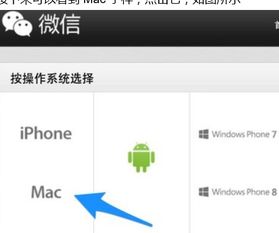
一、从App Store下载并安装微信
1. 确保电脑连接互联网并打开App Store
首先,你需要确保你的Mac电脑已经连接到互联网,并打开App Store。App Store是苹果官方提供的应用商店,里面包含了大量的应用程序,包括微信。
2. 搜索并下载微信
在App Store的搜索栏中输入“微信”,然后按下回车键或点击搜索按钮。系统将会自动搜索与微信相关的应用,并展示在搜索结果中。找到“微信”应用后,点击进入应用详情页面。在这里,你可以看到微信的介绍、评分、用户评论等信息。
3. 验证身份并等待安装
确认无误后,点击“获取”按钮开始下载并安装微信。系统会提示你输入Apple ID密码或使用Touch ID进行验证,以确认你的身份和下载权限。下载和安装过程可能需要一些时间,具体时间取决于你的网络速度和电脑性能。请耐心等待,直到安装完成。
4. 登录微信
安装完成后,微信应用会出现在你的Mac桌面上。双击桌面上的微信图标,打开微信应用。初次登录时,你需要使用手机上的微信扫描电脑屏幕上的二维码进行登录。扫描成功后,你的Mac电脑上的微信将会与手机上的微信同步。
二、从微信官网下载并安装微信
如果你更倾向于从微信官网下载适用于Mac的安装包,可以按照以下步骤操作:
1. 访问微信官网
打开浏览器,访问微信官网:https://weixin.qq.com。在官网首页,找到“下载”按钮,点击后选择适用于Mac的下载链接。
2. 下载并运行安装包
下载完成后,找到下载的.dmg文件,双击打开。在打开的窗口中,你会看到微信的图标。将微信图标拖拽到“应用程序”文件夹中,完成安装。
3. 登录微信
安装完成后,前往“应用程序”文件夹,找到微信并双击打开。系统可能会提示你确认打开此应用,点击“打开”。和从App Store下载的安装包一样,你可以通过扫描二维码或输入账号密码的方式进行登录。
三、微信Mac版的登录方式
1. 通过扫描二维码登录
打开微信Mac版后,会弹出一个二维码登录框。此时,你可以打开手机上的微信,点击右上角的“+”按钮,选择“扫一扫”功能,扫描电脑屏幕上的二维码。扫描成功后,你的Mac电脑上的微信将会与手机上的微信同步。
2. 通过账号密码登录
除了扫描二维码,你还可以选择通过账号密码的方式登录微信Mac版。在微信登录框中,输入你的微信号或QQ号和密码,然后点击登录框右方的小箭头进行登录。
四、如何在Mac上实现微信双开
如果你有两个微信账号,并希望在同一台Mac电脑上同时使用,可以通过以下方法实现微信双开:
1. 打开“应用程序”文件夹
在Finder中,找到并打开“应用程序”文件夹。
2. 右键选中“微信”,点击“显示包内容”
在“应用程序”文件夹中,找到微信应用,右键点击它,选择“显示包内容”。
3. 依次打开文件夹
依此打开“Contents”>“MacOS”>“WeChat”。你会看到一个名为“WeChat”的可执行文件。
4. 打开“终端”
打开“应用程序”文件夹中的“实用工具”子文件夹,找到并打开“终端”。
5. 在“终端”中运行命令
在“终端”中,输入以下命令(假设你已经进入了“WeChat”所在的目录):
```bash
```
按下回车键后,会先弹出“终端”,再弹出“微信”。此时,你可以正常登录一个微信账号。
6. 最小化“终端”
不要关闭“终端”,将它最小化即可。这样,你就可以在菜单栏或者程序坞上看到两个“微信”图标,即实现了微信双开。
五、使用微信的注意事项
1. 确保电脑有足够的存储空间
在下载和安装微信之前,请确保你的Mac电脑有足够的存储空间。微信安装包本身以及运行过程中产生的数据都会占用一定的存储空间。
2. 保持网络连接稳定
微信是一个网络通讯工具,需要稳定的网络连接才能正常工作。在使用微信时,请确保你的Mac电脑已经连接到互联网,并且网络连接稳定。
3. 及时更新微信版本
微信团队会不断更新软件,以修复漏洞、增加新功能。请定期检查并更新你的微信版本,以确保软件的稳定性和安全性。
4. 保护个人隐私
在使用微信时,请注意保护个人隐私。避免在公共场合透露敏感信息,定期清理聊天记录和文件,防止泄露个人信息。
5. 遵守法律法规
在使用微信时,请遵守相关法律法规和社交礼仪。不要发布违法、低俗、暴力等内容,尊重他人的权益和隐私。
六、常见问题解答
1. 为什么我在App Store中找不到微信?
如果你在App Store中找不到微信,可能是因为你的Apple ID所在的国家或地区不支持下载该应用。你可以尝试切换Apple ID的国家或地区,或者从微信官网下载适用于Mac的安装包。
2. 为什么我无法通过扫描二维码登录微信Mac版?
如果你无法通过扫描二维码登录微信Mac版,可能是因为手机微信的版本过低或者网络连接不稳定。请确保你的手机微信已经更新到最新版本,并且网络连接稳定。
3. 为什么我在Mac上无法收到微信消息提醒?
如果你在Mac上无法收到微信消息提醒,可能是因为微信的通知权限被禁用了。请前往“系统偏好设置”>“通知”中,找到微信并开启通知权限。
通过上述步骤和技巧,你可以在Mac电脑上轻松地使用微信。无论是从App Store下载还是从微信官网下载,你都可以享受到微信带来的便捷和乐趣。在使用过程中,请遵守相关法律法规和社交礼仪,保护个人隐私和权益。
- 上一篇: 手机下载电影的超实用指南
- 下一篇: 一键将手机相册照片备份到百度网盘的方法
新锐游戏抢先玩
游戏攻略帮助你
更多+-
01/31
-
01/31
-
01/31
-
01/31
-
01/31









